アプリ リクエストのレイテンシを表示する
アプリケーションからレイテンシ データを収集して表示する方法を学習します。
Google Cloud CLI を使用して Google Kubernetes Engine(GKE)クラスタを作成する。
サンプル アプリケーションをダウンロードして、クラスタにデプロイします。
サンプル アプリケーションに HTTP リクエストを送信してトレースを作成する。
作成したトレースのレイテンシ情報を表示します。
クリーンアップする。
このタスクを Google Cloud コンソールで直接行う際の順を追ったガイダンスについては、「ガイドを表示」をクリックしてください。
始める前に
-
組織で定義されているセキュリティの制約により、次の手順を完了できない場合があります。トラブルシューティング情報については、制約のある Google Cloud 環境でアプリケーションを開発するをご覧ください。
- Sign in to your Google Cloud account. If you're new to Google Cloud, create an account to evaluate how our products perform in real-world scenarios. New customers also get $300 in free credits to run, test, and deploy workloads.
-
In the Google Cloud console, on the project selector page, select or create a Google Cloud project.
Roles required to select or create a project
- Select a project: Selecting a project doesn't require a specific IAM role—you can select any project that you've been granted a role on.
-
Create a project: To create a project, you need the Project Creator
(
roles/resourcemanager.projectCreator), which contains theresourcemanager.projects.createpermission. Learn how to grant roles.
-
Verify that billing is enabled for your Google Cloud project.
-
Enable the Google Kubernetes Engine and Cloud Trace APIs.
Roles required to enable APIs
To enable APIs, you need the Service Usage Admin IAM role (
roles/serviceusage.serviceUsageAdmin), which contains theserviceusage.services.enablepermission. Learn how to grant roles. -
In the Google Cloud console, on the project selector page, select or create a Google Cloud project.
Roles required to select or create a project
- Select a project: Selecting a project doesn't require a specific IAM role—you can select any project that you've been granted a role on.
-
Create a project: To create a project, you need the Project Creator
(
roles/resourcemanager.projectCreator), which contains theresourcemanager.projects.createpermission. Learn how to grant roles.
-
Verify that billing is enabled for your Google Cloud project.
-
Enable the Google Kubernetes Engine and Cloud Trace APIs.
Roles required to enable APIs
To enable APIs, you need the Service Usage Admin IAM role (
roles/serviceusage.serviceUsageAdmin), which contains theserviceusage.services.enablepermission. Learn how to grant roles. ツールバーで、[terminal
Cloud Shell をアクティブにする ] をクリックして、Cloud Shell で次の操作を行います。クラスタを作成します。
gcloud container clusters create cloud-trace-demo --zone us-central1-c上記のコマンド(完了するまでに数分かかる)により、
us-central1-cゾーンにcloud-trace-demoという名前の標準クラスタが作成されます。Google Cloud CLI と同じ ID を使用する認証情報を自動的に更新するように
kubectlを構成します。gcloud container clusters get-credentials cloud-trace-demo --zone us-central1-cクラスタへのアクセスを確認します。
kubectl get nodesこのコマンドの出力例は次のとおりです。
NAME STATUS ROLES AGE VERSION gke-cloud-trace-demo-default-pool-063c0416-113s Ready <none> 78s v1.22.12-gke.2300 gke-cloud-trace-demo-default-pool-063c0416-1n27 Ready <none> 79s v1.22.12-gke.2300 gke-cloud-trace-demo-default-pool-063c0416-frkd Ready <none> 78s v1.22.12-gke.2300GitHub から Python アプリのクローンを作成します。
git clone https://github.com/GoogleCloudPlatform/python-docs-samples.git次のコマンドを実行して、サンプル アプリケーションをデプロイします。
cd python-docs-samples/trace/cloud-trace-demo-app-opentelemetry && ./setup.shsetup.shスクリプトが完了するまでに数分かかります。このスクリプトは、ビルド済みのイメージを使用して 3 つのサービスを構成し、すべてのリソースがプロビジョニングされるのを待ちます。 ワークロードの名前は
cloud-trace-demo-a、cloud-trace-demo-b、cloud-trace-demo-cです。このコマンドの出力例は次のとおりです。
deployment.apps/cloud-trace-demo-a is created service/cloud-trace-demo-a is created deployment.apps/cloud-trace-demo-b is created service/cloud-trace-demo-b is created deployment.apps/cloud-trace-demo-c is created service/cloud-trace-demo-c is created Wait for load balancer initialization complete...... Completed.-
Google Cloud コンソールで、[Trace エクスプローラ] ページに移動します。
このページは、検索バーを使用して見つけることもできます。
次のスクリーンショットは、
curlコマンドを複数回実行した結果を示しています。グラフには、トレースのサブオペレーションを表すスパンの集計レイテンシ データが表示されます。![クイックスタート用の [Trace エクスプローラ] ウィンドウ。](https://cloud-dot-devsite-v2-prod.appspot.com/static/trace/images/quickstart-trace-list-example.png?hl=ja)
トレースの詳細を表示するには、グラフ内のスパンまたは表内の行を選択します。
次のスクリーンショットに示すように、トレースの詳細ダイアログが開きます。
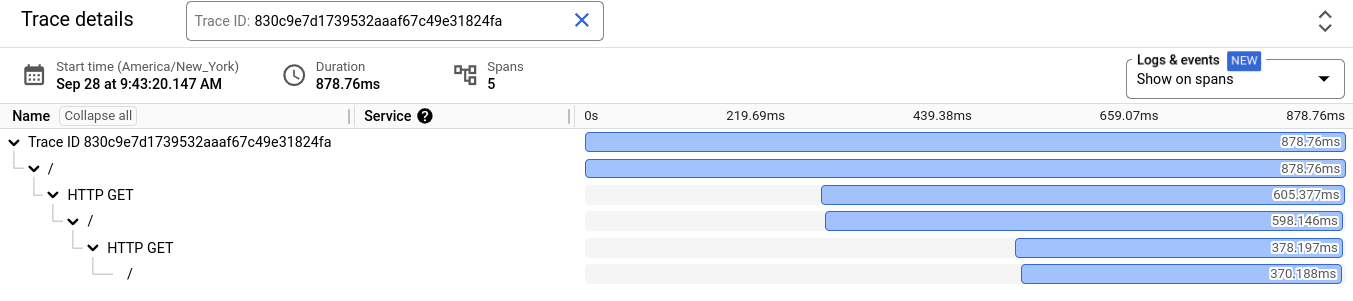
ガントチャートには、選択したトレースに関する情報が表示されます。ガントチャートの最初の行はトレース用であり、その後の行はトレース内のスパンです。
スパンに関する詳細情報を表示するには、ガントチャートでスパンを選択します。
このアプリケーションは、複数の OpenTelemetry パッケージをインポートします。
このアプリケーションは、トレース コンテキストでウェブ リクエストを処理し、他のサービスに対するリクエストや Flask ハンドラを自動的にトレースします。
このアプリケーションでは、Cloud Trace エクスポータをトレース プロバイダとして構成し、トレース コンテキストを Cloud Trace 形式で伝播します。
次のコード スニペットは、Python でリクエストを送信する方法を示しています。 OpenTelemetry は、送信リクエストとともにトレース コンテキストを暗黙的に伝播します。
kubectlによって、cloud-trace-demo-aという名前のサービスの IP アドレスが取得されます。- 次に、
curlコマンドによってサービスaに HTTP リクエストが送信されます。 - サービス
aは HTTP リクエストを受信し、サービスbにリクエストを送信します。 - サービス
bは HTTP リクエストを受信し、サービスcにリクエストを送信します。 - サービス
cはサービスbから HTTP リクエストを受け取り、文字列Hello, I am service Cをサービスbに返します。 - サービス
bはサービスcからレスポンスを受信し、これを文字列And I am service Bに追加して結果をサービスaに返します。 - サービス
aはサービスbからレスポンスを受信し、これを文字列Hello, I am service Aに追加します。 - サービス
aからのレスポンスが Cloud Shell に出力されます。
GKE クラスタを作成する
このガイドでは、Standard GKE クラスタを作成します。Google Kubernetes Engine で Autopilot モードを使用している場合、または Workload Identity Federation for GKE を有効にしている場合は、Workload Identity Federation for GKE を使用するようにアプリケーションを構成する必要があります。
アプリケーションをダウンロードしてデプロイする
Flask フレームワークと OpenTelemetry パッケージを使用する Python アプリケーションをダウンロードして、デプロイします。このアプリケーションについては、このページのアプリについてのセクションをご覧ください。
Cloud Shell で次の操作を行います。
トレースデータを作成する
1 件のトレースは、アプリケーションが 1 つのオペレーションを完了するまでにかかる時間を表します。
Cloud Shell でトレースを作成するには、次のコマンドを実行します。
curl $(kubectl get svc -o=jsonpath='{.items[?(@.metadata.name=="cloud-trace-demo-a")].status.loadBalancer.ingress[0].ip}')
上記のコマンドのレスポンスは次のようになります。
Hello, I am service A
And I am service B
Hello, I am service C
curl コマンドを複数回実行すると、複数のトレースを生成できます。
レイテンシ データを表示する
アプリケーションの概要
このクイックスタートで使用するサンプル アプリケーションは、GitHub リポジトリで入手できます。このリポジトリには、Cloud Shell 以外の環境でアプリケーションを使用する方法に関する情報が含まれています。サンプル アプリケーションは Python で記述されており、Flask フレームワークと OpenTelemetry パッケージを使用して、GKE クラスタ上で実行されます。
このガイドでは、Standard GKE クラスタを作成します。Google Kubernetes Engine で Autopilot モードを使用している場合、または Workload Identity Federation for GKE を有効にしている場合は、Workload Identity Federation for GKE を使用するようにアプリケーションを構成する必要があります。
インストゥルメンテーション
GitHub リポジトリのファイル app.py には、トレースデータをキャプチャして Google Cloud プロジェクトに送信するために必要なインストゥルメンテーションが含まれています。
アプリケーションの仕組み
わかりやすくするために、このセクションではサービス名から cloud-trace-demo を省略しています。たとえば、サービス cloud-trace-demo-c は c として参照されます。
このアプリケーションは、a、b、c という名前の 3 つのサービスを作成します。サービス a はサービス b を呼び出すように設定されており、サービス b はサービス c を呼び出すように設定されています。サービスの構成の詳細については、GitHub リポジトリの YAML ファイルをご覧ください。
このクイックスタートでサービス a に HTTP リクエストを発行したときに、次の curl コマンドを使用しました。
curl $(kubectl get svc -o=jsonpath='{.items[?(@.metadata.name=="cloud-trace-demo-a")].status.loadBalancer.ingress[0].ip}')
curl コマンドは次のように動作します。
クリーンアップ
このページで使用したリソースについて、 Google Cloud アカウントに課金されないようにするには、次の手順を実施します。
新しいプロジェクトを作成し、プロジェクトが必要でなくなった場合は、プロジェクトを削除します。
既存のプロジェクトを使用した場合は、次のようにします。
クラスタを削除するには、Cloud Shell で次のコマンドを実行します。
gcloud container clusters delete cloud-trace-demo --zone us-central1-c
次のステップ
- サポートされている言語とプラットフォームについては、Cloud Trace の概要をご覧ください。
アプリケーションを計測可能にする方法の詳細については、以下をご覧ください。
[Trace エクスプローラ] ウィンドウの詳細については、トレースを検索して表示するをご覧ください。
GKE クラスタの管理の詳細については、kubectl をご覧ください。

